BM - Gras Buitentalud
|
|
|
- Hugo Abbink
- 7 jaren geleden
- Aantal bezoeken:
Transcriptie
1 Software voor de beoordeling van primaire waterkeringen BM - Gras Buitentalud WTI2017 Gebruikershandleiding
2
3 Basis Module Gras Buitentalud Gras Erosie buitentalud door golfklap Gras Erosie buitentalud door golfoploop Gebruikershandleiding Wettelijk Beoordelings Instrumentarium 2017 Versie: 1.2 Revisie: januari 2017
4 Basis Module Gras Buitentalud, Gebruikershandleiding Gepubliceerd en gedrukt door: Deltares Boussinesqweg HV Delft Postbus MH Delft Nederland telefoon: fax: info@deltares.nl www: Contact: Helpdesk Water Rijkswaterstaat WVL Postbus GE Utrecht telefoon: www: Copyright 2017 Deltares Alle rechten voorbehouden. Niets uit deze uitgave mag worden verveelvoudigd in enige vorm door middel van druk, fotokopie, microfilm of op welke andere wijze dan ook, zonder voorafgaande schriftelijke toestemming van de uitgever: Deltares.
5 Inhoudsopgave Inhoudsopgave 1 Inleiding Faalmechanisme Gras Erosie Buitentalud Indeling van deze gebruikershandleiding Gebruikersinterface BM - Gras Buitentalud opstarten Hoofdscherm Bestand-menu Rekenen-menu Help-menu Invoerscherm Menubalk tabellen Werken met BM - Gras Buitentalud Nieuw project maken of bestaand project openen Gegevens invoeren of bewerken Invoer voor een oploopberekening Invoer voor Oploopberekening - Oploopparameters Invoer voor Oploopberekening - Geometrie Invoer voor Oploopberekening - Hydraulische belasting Invoer voor golfklapberekening Invoer voor Golfklapberekening - Golfklapparameters Invoer voor Golfklap-berekening Hydraulische belasting Invoer visualiseren Oploopberekening Hydraulische belastingtype = Directe invoer Oploopberekening Hydraulische belastingtype = Synthetische storm Golfklapberekening Hydraulische belastingtype = Directe invoer Golfklapberekening Hydraulische belastingtype = Synthetische storm Invoer valideren Berekenen Resultaten bekijken Resultaten oploop Resultaten golfklap Referenties 23 Deltares iii
6 Basis Module Gras Buitentalud, Gebruikershandleiding iv Deltares
7 Lijst van figuren Lijst van figuren 2.1 BM - Gras Buitentalud snelkoppelingsicoon op het bureaublad BM - Gras Buitentalud in de startmenustructuur van Windows Hoofdscherm bij het opstarten Bevestigingsdialoog om wijzigingen op te slaan Het Rekenen-menu Validatie met fout en waarschuwing Tabblad Resultaten (Golfoploop) Het Help-menu Info-scherm Gegevens in een kolom sorteren Selectie in een tabel : a) Cellen selecteren b) Regels selecteren Oploopparameters Oploop: Geometrie tab Hydraulische belasting tab voor een Oploopberekening met Directe invoer Scherm Golfcondities voor een Oploop berekening met Directe invoer Hydraulische belasting tab voor een Oploop berekening met Synthetische storm Golfklap tab voor een Golfklapberekening Hydraulische belasting tab voor een Golfklapberekening met Directe invoer Hydraulische belasting tab voor een Golfklapberekening met Directe invoer Hydraulische belasting tab voor een Golfklap berekening met Synthetische storm Grafiek invoer tab voor een Oploop berekening met Directe invoer Grafiek invoer tab voor een Oploop berekening met Synthetische storm Grafiek invoer tab voor een Golfklap berekening met Directe invoer Grafiek invoer tab voor een Golfklap berekening met Synthetische storm Resultaten oploop berekeningen Resultaten golfklap berekeningen Deltares v
8 Basis Module Gras Buitentalud, Gebruikershandleiding vi Deltares
9 Lijst van tabellen Lijst van tabellen 3.1 Oploopparameters Oploop: Invoerscherm Geometrie Oploop: Hydraulische belasting Oploop: Golfcondities voor Directe invoer Oploop: Golfcondities voor Synthetische storm Golfklap: Golfklap parameters Golfklap: Hydraulische belasting Golfklap: Golfcondities voor Directe invoer Golfklap: Golfcondities voor Synthetische storm Golfoploop: Resultaten Golfklap: Resultaten Deltares vii
10 Basis Module Gras Buitentalud, Gebruikershandleiding viii Deltares
11 1 Inleiding Grasbekledingen kunnen op de dijk zowel op het buitentalud, op de kruin, als op het binnentalud aanwezig zijn. Afhankelijk van de hoogteligging van de bekleding ten opzichte van de waterstanden, die kunnen optreden, krijgt de bekleding verschillende belastingen te verwerken. Op het buitentalud, even onder de waterlijn wordt de bekleding belast door golfklappen; op het buitentalud boven de waterlijn is er sprake van golfoplooptongen die de bekleding belasten. Als de dijk niet al te hoog is, worden kruin en binnentalud belast door golfoverslag. Voor al deze belastingen die leiden tot erosie, geldt dat discontinuïteiten in de bekleding tot lokaal hogere belastingen en dus grotere erosie leiden. Andere stormgerelateerde belastinggevallen die schade aan grasbekledingen kunnen opleveren, zijn (ook) gerelateerd aan een relatief hoge grondwaterstand. Door hoogwater stijgt de grondwaterspiegel in de dijk en dat kan zodanig zijn, dat het binnentalud als gevolg van uittredend grondwater instabiel wordt. Is er veel sprake van golfoverslag, dan zal er water via het binnentalud infiltreren. Dat kan leiden tot afschuiven van het binnentalud. Na extreem hoog water kan de grondwaterstand in de dijk hoog zijn opgelopen, waardoor bij een vallende buitenwaterstand de bekleding op het buitentalud eventueel kan afschuiven. Voor grasbekledingen zijn er vier faalmechanismen te onderscheiden: Erosie buitentalud (GEBU) (golfklappen en golfoploop) Afschuiven buitentalud (GABU) Erosie kruin en binnentalud (GEKB) Afschuiven binnentalud (GABI) Berekeningen voor het faalmechanisme GEBU kunnen middels de Basis Module Gras Buitentalud (BM - Gras Buitentalud) worden uitgevoerd. 1.1 Faalmechanisme Gras Erosie Buitentalud Erosie van de grasbekleding op het buitentalud treedt op als gevolg van twee belastingtypes: de golfklapbelasting en de golfoploopbelasting. De grondlaag tot ca. 20 cm onder maaiveld levert de belangrijkste sterkte tegen erosie. Deze laag bevat in elk geval de graszode, maar ook nog een stukje kleilaag onder de zode waar nog veel wortels in zitten en waar wortels en klei nog een grote positieve bijdrage leveren aan de erosiebestendigheid van de grond. Een golfklapbelasting treedt iets onder de waterlijn op. In de toetsing wordt ervan uitgegaan dat golfklappen optreden in de zone tussen het waterpeil en een halve significante golfhoogte onder dit peil. Met het variëren van het waterpeilverloop gedurende een hoogwatergolf of stormopzet varieert dus ook de plek waar de golfklappen optreden. Golfoploop treedt op in de zone boven het waterpeil, tot de hoogte die door de oplopende golftong wordt bereikt. Ook deze zone varieert dus met de waterstand en de golfcondities. Deltares 1 van 26
12 Basis Module Gras Buitentalud, Gebruikershandleiding 1.2 Indeling van deze gebruikershandleiding Deze gebruikershandleiding bevat de installatiehandleiding van BM - Gras Buitentalud, een omschrijving van de gebruikersinterface en vervolgens wordt uitgelegd hoe te te werken met BM - Gras Buitentalud. De handleiding gaat niet in op de inhoudelijke keuzen van de schematisering van de belasting en de sterkte. Hiervoor wordt verwezen naar de schematiseringshandleiding Gras. BM - Gras Buitentalud is tot stand gekomen op basis van deelrapportages geschreven door specialisten op het gebied van de verschillende mechanismen. Deze deelrapportages zijn gereviewd door Rijkswaterstaat-WVL, waarna van deze deelrapportages een consistent achtergrondrapport bij het WTI2017 is gemaakt. Inhoudelijke bijdragen zijn geleverd door André van Hoven (Deltares) en Astrid Labrujere (RWS). Het ontwikkeltraject is begeleid door Tom The en Irene van der Zwan (Deltares). Aanpassingen per versienummer versienummmering; voorheen waren versienummering van de gebruikershandleiding en van de software aan elkaar gelijk. De minimale waarde van de spectrale golfperiode is aangepast van 0 naar 0.1, zie tabel 3.4. De minimale en maximale waarde van de van de valversnelling zijn toegevoegd, zie tabel van 26 Deltares
13 2 Gebruikersinterface In dit hoofdstuk worden alle gebruikersinterface-componenten beschreven, beginnende met de algemene componenten zoals de menubalk en het openen- en sluiten van projecten. Van deze componenten wordt de basisfunctionaliteit beschreven. Voor de inhoudelijke context wordt verwezen naar de schematiseringshandleiding Gras. 2.1 BM - Gras Buitentalud opstarten Na installatie kan BM - Gras Buitentalud worden opgestart via het startmenu (onder de map Deltares) of door op het bijbehorende icoontje op het bureaublad dubbel te klikken: Figuur 2.1: BM - Gras Buitentalud snelkoppelingsicoon op het bureaublad Er is ook een snelkoppeling aangemaakt in het startmenu van Windows. Deze is te vinden in Startmenu Alle programma s WTI BM - Gras Buitentalud BM - Gras Buitentalud: Figuur 2.2: BM - Gras Buitentalud in de startmenustructuur van Windows Nadat het programma geïnstaleerd is, is deze snelkoppeling te vinden onder het startmenu. 2.2 Hoofdscherm Als BM - Gras Buitentalud wordt opgestart wordt dan verschijnt het hoofdscherm. Het programma opent met een leeg project (Figuur 2.3). Het grootste gedeelte van het scherm bevat in- en uitvoer. Dit wordt uitgelegd in paragraaf 2.3. Deltares 3 van 26
14 Basis Module Gras Buitentalud, Gebruikershandleiding Figuur 2.3: Hoofdscherm bij het opstarten In Paragraaf worden de parameters uitgelegd. Via de Menu balk kan het scherm worden gevuld en leeggemaakt. De menubalk geeft toegang tot algemene programmafunctionaliteit. De functies zijn ingedeeld in sub-menus die volgens de standaard Windows manier toegankelijk zijn (echter alleen via de muis, niet met sneltoetsen). De menubalk kent de volgende items: Bestand: bestandsbeheer (Paragraaf 2.2.1). Rekenen: invoer valideren en berekenen maken (Paragraaf 2.2.2). Help: productinformatie zoals versienummer (Paragraaf 2.2.3) Bestand-menu Het beheren van projecten binnen BM - Gras Buitentalud wordt uitgevoerd door gebruik te maken van de volgende opties: Nieuw Verwijdert alle gegevens uit het huidige project en opent een leeg project. 4 van 26 Deltares
15 Gebruikersinterface Open Opent het dialoogvenster om een bestand te kiezen waaruit alle gegevens ingelezen zullen worden. Tijdens de installatie van het programma worden er benchmarks van golfklap en golfoploop opgeslagen, die gebruikt kunnen worden. Deze staan in documents\public Documents\WTI\Grastoets\Benchmarks. Opslaan Bewaart alle gegevens van het huidige project in een bestand. Als het project nog nooit opgeslagen is, dan wordt de naam van het bestand gevraagd. Als het project al opgeslagen is, dan wordt die zelfde naam gebruikt en de inhoud van het bestand wordt overschreven. Opslaan als... Bewaart alle gegevens van het huidige project. De naam van het bestand wordt altijd gevraagd. Als er voor een bestaande bestandsnaam wordt gekozen, dan worden alle gegevens overschreven. BM - Gras Buitentalud weet op elk moment of er nog niet opgeslagen wijzigingen in een project zijn. Als deze wijzigingen verloren kunnen gaan (bijvoorbeeld omdat de gebruiker een nieuw project probeert op te starten, of BM - Gras Buitentalud probeert af te sluiten), dan komt er automatisch een dialoogvenster naar boven met een waarschuwing en het aanbod om alle wijzigingen op te slaan. Figuur 2.4: Bevestigingsdialoog om wijzigingen op te slaan Rekenen-menu Het Rekenen-menu bestaat uit 2 onderdelen: Een invoer valideren. Een berekening uitvoeren. Een invoer valideren Alvorens een berekening plaats kan vinden, moet er eerst gecontroleerd worden of alle invoergegevens voor een BM - Gras Buitentalud berekening beschikbaar en geldig zijn. Dit kan door Valideren te kiezen in het contextmenu van een berekening: Figuur 2.5: Het Rekenen-menu Wanneer valideren nog moet plaats vinden, is Start uitgegrijsd. Als de validatie is gelukt, dan is het net andersom: Valideren is uitgegrijsd, en een berekening kan gestart worden. Deltares 5 van 26
16 Basis Module Gras Buitentalud, Gebruikershandleiding Bij een foutmelding of bij een aanpassing binnen een invoerveld, en er is nog niet op <return> gedrukt of naar een ander veld gesprongen, dan zijn zowel Start als Validatie uitgegrijsd De validatie vindt plaats voor het geselecteerde faalmechanisme: Golfklap of Golfoploop. Dus niet voor allebei. Als er fouten gevonden worden tijdens de validatie, is deze informatie terug te vinden in het validatievenster. Met behulp van de indicaties in deze berichten kunnen de benodigde aanpassingen in de berekeningsparameters ingevoerd worden, of met de Herstelknop worden hersteld. Figuur 2.6: Validatie met fout en waarschuwing Een melding kan een belangrijke opmerking zijn ( ) of iets dat opgelost moet worden voordat een berekening kan starten ( ). De meldingen van de laatste categorie dienen afgehandeld te worden door de gebruiker. Daar waar mogelijk geeft BM - Gras Buitentalud de mogelijkheid om het probleem op te lossen. In dat geval is een link beschikbaar direct achter de melding in de kolom Herstel. Door erop te klikken wordt de herstelactie uitgevoerd. De gebruiker kan ook, op basis van de melding, zelf het probleem oplossen. De herstelacties gelden alleen voor het gemelde onderwerp. Een berekening uitvoeren (Start) Wanneer de invoer valide is, kan de berekening daadwerkelijk opgestart worden door op Start te klikken. Er wordt een nieuwe tabblad aangemaakt met de resultaten. Figuur 2.7: Tabblad Resultaten (Golfoploop) Help-menu De Help functie geeft productinformatie over het programma (Figuur 2.8). Figuur 2.8: Het Help-menu In het Productinfo-scherm (Figuur 2.9) wordt informatie gegeven over het programma, zoals de naam, het versienummer, het bedrijf, copyright en type licentie. In de disclaimer is na te lezen wat de voorwaarden voor gebruik zijn. 6 van 26 Deltares
17 Gebruikersinterface Figuur 2.9: Info-scherm 2.3 Invoerscherm Afhankelijk van het gekozen faalmechanisme, zijn er een aantal tabbladen met invoervelden. De getallen wordt tijdens het invoeren door het programma niet gecontroleerd. Pas bij het valideren wordt de invoer getoetst aan de eisen van het rekenhart en al dan niet geaccepteerd. Sommige invoergegevens moet u via tabellen invoeren. Daarom wordt hier een uitleg gegeven van het werken met tabellen Menubalk tabellen De cellen van een tabel kunt u bijwerken door gebruik te maken van de icoontjes van de tabel-menubalk: Toevoegen Met dit icoon kunt u regels toevoegen. Verwijderen Met dit icoon kunt u de geselecteerde regels van de tabel verwijderen. Kopiëren U kunt gegevens uit een tabel kopiëren door de cellen te selecteren en vervolgens op dit icoon drukken (of gebruik Ctrl+C). Plakken Met dit icoon kunt u gegevens in de tabel plakken (of gebruik Ctrl+V). Aanpassen Met dit icoon kunt u de kolomlengte aanpassen naar de inhoud. Wijzig Met dit icoon kunt u de geselecteerde gegevens op meerdere wijzen aanpassen door middel van een Edit-scherm met bewerkingen (=, +,,, /, <, >). Tabel exporteren Met dit icoon kunt u de tabel in zijn geheel exporteren in diverse bestandsformaten (csv, txt, pdf, xls en xlsx). Deltares 7 van 26
18 Basis Module Gras Buitentalud, Gebruikershandleiding Kolom sorteren U kunt gegevens in een kolom sorteren door op de kolomtitel te klikken. Herhaaldelijk klikken verandert de sortering wisselend van oplopend naar aflopend (Figuur 2.10). Figuur 2.10: Gegevens in een kolom sorteren Selectie in tabellen Het kan voorkomen dat een gedeelte van een tabel met gegevens moet worden leeggemaakt, of verwijderd. Om een reeks cellen te selecteren, klik op de eerste cel van het bereik en sleep (met de linker muis-toets) naar de laatste cel (Figuur 2.11a). Om een hele rij te selecteren, klik op de rijkop (Figuur 2.11b). Om een groot cellenbereik te selecteren, klik op de eerste cel van het bereik en houd Ctrl+Shift ingedrukt terwijl u op de laatste cel van het bereik klikt. a) b) Figuur 2.11: Selectie in een tabel : a) Cellen selecteren b) Regels selecteren 8 van 26 Deltares
19 3 Werken met BM - Gras Buitentalud Dit hoofdstuk bevat een beknopte introductie met als doel om snel met BM - Gras Buitentalud aan de slag te kunnen gaan. Hierbij zijn de stappen beschreven die nodig zijn om met BM - Gras Buitentalud te kunnen werken. Om een complete berekening met BM - Gras Buitentalud te kunnen uitvoeren dient u de volgende stappen te volgen: Nieuw project maken of bestaand project openen Gegevens invoeren of bewerken Invoer valideren Berekenen Resultaten bekijken De gebruikersinterface kan de rekenharten van twee toetssporen aansturen: Gras Erosie Buitentalud door Golfklap Gras Erosie Buitentalud door Golfoploop Het is mogelijk om voor één lokatie beide toetssporen te berekenen en op te slaan in één project. Tip: Vaak is maar één toetsspoor relevant. Indien de invoer van dit project, validatie en resultaat betrekking heeft op één toetsspoor, is het raadzaam dit in de naam op te nemen, bijvoorbeeld door de toevoeging _oploop of _golfklap. 3.1 Nieuw project maken of bestaand project openen Wanneer een project van BM - Gras Buitentalud al bestaat, kan het via het Bestand-menu worden geopend. De bestandsextensie van BM - Gras Buitentalud projecten is *.gras. Alle BM - Gras Buitentalud projecten, die zijn opgeslagen met Opslaan of Opslaan als, zullen deze extensie hebben. Een nieuw project aanmaken kan met Nieuw selecteren onder het Bestand-menu. Meer informatie staat in paragraaf Gegevens invoeren of bewerken Wanneer er een nieuw project wordt gestart, moeten verschillende gegevens ingevoerd worden, afhankelijk van het gekozen type berekening: Paragraaf voor een Oploopberekening Paragraaf voor een Golklapberekening Deze handleiding gaat niet op de inhoudelijke context in, maar geeft een overzicht van de invoervelden met een omschrijving, een eventuele defaultwaarde en begrenzingen. De defaultwaarde wordt getoond in een leeg project. Als voor een parameters geen defaultwaarde beschikbaar is, dan blijft het veld leeg. Deltares 9 van 26
20 Basis Module Gras Buitentalud, Gebruikershandleiding Invoer voor een oploopberekening Drie soorten invoer zijn noodzakelijk bij een Oploopberekening: Oploopparameters Geometrie Hydraulische belasting Invoer voor Oploopberekening - Oploopparameters De invoer wordt weergegeven op een apart tabblad met de volgende opbouw: Figuur 3.1: Oploopparameters In onderstaande tabel worden de items die op dit tabblad vermeld staan, toegelicht: Parameter Eenheid Verklaring min max Evaluatie hoogte [m NAP] Evaluatie hoogte Constante in de relatie tussen oploop niveau Cu [-] en max. frontsnelheid. De default- 0 waarde is 1 Valversnelling [m/s 2 ] Versnelling van de zwaartekracht. De defaultwaarde is Indien niet aangevinkt (default) wordt alleen het tijdsinterval (bijvoorbeeld 0.25 uur) beschouwd om de cumulatieve overbelasting te berekenen. Indien aangevinkt, Gebruik schaling [True/False] wordt de cumulatieve overbelasting over een langere periode beschouwd (bijvoorbeeld waar onwaar 10 uur) en teruggeschaald naar het tijdsinterval (bijvoorbeeld gedeeld door 40 om de cumulatieve overbelasting te krijgen van 0.25 uur) N fixed Vast aantal golven in het geval van schaling. De defaultwaarde is van 26 Deltares
21 Werken met BM - Gras Buitentalud Parameter Eenheid Verklaring min max Uc [m/s] Kritieke waarde voor oploopsnelheid. Deze is afhankelijk van de graskwaliteit open en gesloten zode. Richtwaarde voor een gesloten 0 zode is 5.1 en voor een open zode 3.3 Dcrit [m 2 /s 2 ] Kritieke waarde voor cumulatieve overbelasting. Defaultwaarde is Alpha M [-] Factor voor toegenomen belasting bij overgangen en objecten. Defaultwaarde is 1 1 Alpha S [-] Factor voor afgenomen sterkte bij overgangen en objecten. Defaultwaarde is Tabel 3.1: Oploopparameters Invoer voor Oploopberekening - Geometrie Voor de geometrie dienen de taludstroken ingevoerd te worden middels een X-coördinaat (lengte) en een Z-coördinaat (hoogte in m NAP). De volgorde van de X-coördinaten dient oplopend te zijn, dus van links naar rechts. Per strook wordt de ruwheid opgegeven (tussen 0.5 en 1). En de dijknormaal van het gehele dwarsprofiel wordt opgegeven in graden t.o.v. Noord. Figuur 3.2: Oploop: Geometrie tab In onderstaande tabel worden de items die op dit tabblad vermeld staan, toegelicht: Parameter Eenheid Verklaring min max Dijknormaal [graden] De dijknormaal is de denkbeeldige lijn loodrecht op de dijk of havendam, richting het buitenwater in graden t.o.v. het Noorden Horizontale coördinaat van de punten X begin, X eind [m] waarmee het dijkprofiel wordt vastgelegd in meters t.o.v. de oorsprong Z begin, Z eind [m NAP] Verticale coördinaat van de punten waarmee het dijkprofiel wordt vastgelegd in meters t.o.v. de referentie (NAP) Ruwheid [-] Ruwheid per dijksectie Tabel 3.2: Oploop: Invoerscherm Geometrie Deltares 11 van 26
22 Basis Module Gras Buitentalud, Gebruikershandleiding Invoer voor Oploopberekening - Hydraulische belasting De invoer wordt weergegeven op een apart tabblad met de volgende opbouw: Figuur 3.3: Hydraulische belasting tab voor een Oploopberekening met Directe invoer In onderstaande tabel worden de items die op dit tabblad vermeld staan, toegelicht: Parameter Eenheid Verklaring min max Hydraulische Keuze: Directe invoer of Synthetische belasting type storm Delta T [uur] Duur van stationair tijdsinterval. Defaultwaarde is Factor voor conversie van spectrale- Ctm-tm10 [-] (T m 1,0 ) naar gemiddelde golfhoogte 0 (T m ). Defaultwaarde is 0.92 Tabel 3.3: Oploop: Hydraulische belasting Golfcondities voor Directe invoer De invoer wordt weergegeven op een apart tabblad met de volgende opbouw: Figuur 3.4: Scherm Golfcondities voor een Oploop berekening met Directe invoer In onderstaande tabel worden de items die op dit tabblad vermeld staan, toegelicht: Parameter Eenheid Verklaring min max Uur [uur] Tijdstip van optreden buitenwaterstand Buitenwaterstand [m NAP] Waterstand bij SWL Significante golfhoogte [m] Significante golfhoogte H m0 bij de dijkteen 0 Spectrale golfperiode [s] Spectrale golfperiode T m-1,0 0.1 Golfrichting [graden] Golfrichting graden t.o.v. Noorden Tabel 3.4: Oploop: Golfcondities voor Directe invoer 12 van 26 Deltares
23 Werken met BM - Gras Buitentalud Golfcondities voor Synthetische storm De invoer wordt weergegeven op een apart tabblad met de volgende opbouw: Figuur 3.5: Hydraulische belasting tab voor een Oploop berekening met Synthetische storm In onderstaande tabel worden de items die op dit tabblad vermeld staan, toegelicht: Parameter Eenheid Verklaring min max Uur [uur] Tijdstip van optreden buitenwaterstand Buitenwaterstand [m NAP] Waterstand bij SWL Significante golfhoogte [m] Significante golfhoogte H m0 bij de dijkteen 0 Spectrale golfperiode [s] Spectrale golfperiode T m-1,0 0.1 Golf richting [graden] Golf richting in graden t.o.v. Noorden Tabel 3.5: Oploop: Golfcondities voor Synthetische storm Invoer voor golfklapberekening Twee soorten invoer zijn noodzakelijk bij een Golfklapberekening: Golfklapparameters (Paragraaf ) Hydraulische belasting (Paragraaf ) Deltares 13 van 26
24 Basis Module Gras Buitentalud, Gebruikershandleiding Invoer voor Golfklapberekening - Golfklapparameters De invoer wordt weergegeven op een apart tabblad met de volgende opbouw: Figuur 3.6: Golfklap tab voor een Golfklapberekening In onderstaande tabel worden de items die op dit tabblad vermeld staan, toegelicht: Parameter Eenheid Verklaring min max Delta Z [m] Verticale stapgrootte golfklapberekening >0 Minimale significante golfhoogte H Min significante m0min [m] waarvoor de golf klap belasting moet worden geëvalueerd. De defaultwaarde is 0.25 golfhoogte 0 Max significante golfhoogte Min waterstand Max waterstand Coëfficiënt a Coëfficiënt b Coëfficiënt c [m] [m NAP] [m NAP] [m] [1/u] [m] Maximale significante golfhoogte H m0max waarvoor de golf klap belasting moet worden geëvalueerd. Minimale waterstand Z SWL,min waarvoor de golf klap belasting moet worden geëvalueerd Maximale waterstand Z SWL,max waarvoor de golf klap belasting moet worden geëvalueerd Coëfficiënt voor erosie gras golfklapzone. Het betreft de relatie tussen significante golfhoogte en duur Coëfficiënt voor erosie gras golfklapzone. Het betreft de relatie tussen significante golfhoogte en duur Coëfficiënt voor erosie gras golfklapzone. Het betreft de relatie tussen significante golfhoogte en duur. De defaultwaarde is >0 <0 >0 Zandgehalte [-] Fractie zand in de (klei) onderlaag 0 1 Dikte kleilaag + Dikte van de (gras) toplaag en (klei) onderlaag gecombineerd [m] gras Z grass min [m NAP] Ondergrens gras in golfklapzone Z grass max [m NAP] Bovengrens gras in golfklapzone Tabel 3.6: Golfklap: Golfklap parameters Invoer voor Golfklap-berekening Hydraulische belasting 14 van 26 Deltares
25 Werken met BM - Gras Buitentalud Hydraulische belasting De invoer wordt weergegeven op een apart tabblad met de volgende opbouw: Figuur 3.7: Hydraulische belasting tab voor een Golfklapberekening met Directe invoer In onderstaande tabel worden de items die op dit tabblad vermeld staan, toegelicht: Parameter Eenheid Verklaring min max Hydraulische Keuze: Directe invoer of Synthetische belasting type storm Delta T [uur] Duur van stationair tijdsinterval. Defaultwaarde is Tabel 3.7: Golfklap: Hydraulische belasting Golfcondities voor Directe invoer De invoer wordt weergegeven op een apart tabblad met de volgende opbouw: Figuur 3.8: Hydraulische belasting tab voor een Golfklapberekening met Directe invoer In onderstaande tabel worden de items die op dit tabblad vermeld staan, toegelicht: Parameter Eenheid Verklaring min max Tijd [uur] Tijdstip optreden van buitenwaterstand Buitenwaterstand [m NAP] Waterstand bij SWL Significante golfhoogte [m] Significante golfhoogte H m0 bij de dijkteen 0 Tabel 3.8: Golfklap: Golfcondities voor Directe invoer Deltares 15 van 26
26 Basis Module Gras Buitentalud, Gebruikershandleiding Golfcondities voor Synthetische storm De invoer wordt weergegeven op een apart tabblad met de volgende opbouw: Figuur 3.9: Hydraulische belasting tab voor een Golfklap berekening met Synthetische storm In onderstaande tabel worden de items die op dit tabblad vermeld staan, toegelicht: Parameter Eenheid Verklaring min max Tijd [uur] Tijdstip optreden van buitenwaterstand Buitenwaterstand [m NAP] Waterstand bij de stilwaterlijn Significante golfhoogte [m] Significante golfhoogte H m0 bij de dijkteen 0 Tabel 3.9: Golfklap: Golfcondities voor Synthetische storm 3.3 Invoer visualiseren Een deel van de invoer wordt in een afbeelding getoond. Op deze manier kan de invoer gecontroleerd worden. De afbeelding wordt onderin het scherm getoond op een apart tabblad "Grafiek invoer". De inhoud van de afbeelding is afhankelijk van het gekozen model en de hydraulische belasting. 16 van 26 Deltares
27 Werken met BM - Gras Buitentalud Oploopberekening Hydraulische belastingtype = Directe invoer In de afbeelding wordt de opgegeven geometrie (paragraaf ) getekend. Een horizontaal lichtbruin gestippelde lijn geeft de opgegeven evaluatiehoogte weer. Van alle waarden in de tabel Golfcondities hydraulische belasting, worden de minimum en maximum buitenwaterstand bepaald. Deze worden als blauwe lijnen getoond in de afbeelding. Met een verticaal zwart streepje wordt de significante golfhoogte voor de betreffende waterstand aangegeven. Figuur 3.10: Grafiek invoer tab voor een Oploop berekening met Directe invoer Oploopberekening Hydraulische belastingtype = Synthetische storm In de afbeelding wordt de opgegeven geometrie (paragraaf ) getekend. Een horizontaal lichtbruin gestippelde lijn geeft de opgegeven evaluatiehoogte weer. Alle waarden in de tabel Q variant hydraulische belasting worden als blauwe lijnen getoond in de afbeelding. Met een verticaal zwart streepje wordt de significante golfhoogte voor de betreffende waterstand aangegeven. Figuur 3.11: Grafiek invoer tab voor een Oploop berekening met Synthetische storm Deltares 17 van 26
28 Basis Module Gras Buitentalud, Gebruikershandleiding Golfklapberekening Hydraulische belastingtype = Directe invoer Bij dit model wordt geen geometrie opgegeven. In de afbeelding wordt daarom een virtuele dijk getekend, met als minimum hoogte Zgrass,min en als maximum hoogte Zgrass,max (paragraaf ). De helling van het talud is willekeurig genomen. Van alle waarden in de tabel Golfcondities hydraulische belasting, worden de minimum en maximum buitenwaterstand bepaald. Deze worden als blauwe lijnen getoond in de afbeelding. Met een verticaal zwart streepje wordt de significante golfhoogte voor de betreffende waterstand aangegeven. Figuur 3.12: Grafiek invoer tab voor een Golfklap berekening met Directe invoer Golfklapberekening Hydraulische belastingtype = Synthetische storm Bij dit model wordt geen geometrie opgegeven. In de afbeelding wordt daarom een virtuele dijk getekend, met als minimum hoogte Zgrass,min en als maximum hoogte Zgrass,max (paragraaf ). De helling van het talud is willekeurig genomen. Alle waarden in de tabel Q variant hydraulische belasting worden als blauwe lijnen getoond in de afbeelding. Met een verticaal zwart streepje wordt de significante golfhoogte voor de betreffende waterstand aangegeven. Figuur 3.13: Grafiek invoer tab voor een Golfklap berekening met Synthetische storm 3.4 Invoer valideren Om ongeldige berekeningen te voorkomen, moeten alle ingevoerde gegevens worden gecontroleerd op hun geldigheid. Deze houdt het controleren van hun grenzen in, alsook de beschikbaarheid. Het valideren gebeurt in BM - Gras Buitentalud niet automatisch, wanneer 18 van 26 Deltares
29 Werken met BM - Gras Buitentalud een gegeven wordt ingevoerd. De gebruiker moet actief valideren, door op de menubalk te kiezen voor rekenen-valideren. De grenzen voor elke parameter kunnen worden gevonden in bijlage A van de BM Gras Buitentalud - Functional Design (Bokma, 2016). Alle fouten gevonden tijdens de validatie worden gemeld aan de gebruiker in het Validatiescherm. Zolang er validatiefouten zijn, kan de gebruiker niet een berekening valideren of starten. Waar mogelijk geeft de gebruikersinterface een automatische reparatie actie aan via de herstelmogelijkheid. Naast de fouten, kan validatie ook leiden tot waarschuwingen, bijvoorbeeld wanneer waarden worden gecontroleerd op de meest waarschijnlijke minimum- en maximumwaarden. Deze waarschuwingen worden ook gerapporteerd aan de gebruiker. Bij een waarschuwing is het wel mogelijk om een berekening uit te voeren. Zie paragraaf voor meer informatie. 3.5 Berekenen Een berekening kan alleen plaatsvinden na een validatie, en wanneer er geen fouten zijn geconstateerd. De rekenformules zijn beschreven in de Schematiseringshandleiding voor toetsing grasbekledingen (Sch, 2016) en in Semi-probabilistic assessment of wave impact and runup on grass revetments (Sem, 2015). 3.6 Resultaten bekijken Hieronder volgt een beschrijving van de resultaten voor oploop (paragraaf 3.6.1) en golfklap (paragraaf 3.6.2) Resultaten oploop De uitvoer wordt weergegeven op een apart tabblad met de volgende opbouw: Figuur 3.14: Resultaten oploop berekeningen In onderstaande tabel worden de items die op dit tabblad vermeld staan, toegelicht: Variabele Eenheid Verklaring Veiligheidsfactor [-] Totale veiligheidsfactor Cumulatieve overbelasting [m 2 /s 2 ] Berekende waarde van de cumulatieve overbelasting. Uur [uur] Tijdstip optreden van buitenwaterstand. Buitenwaterstand [m NAP] Waterstand bij SWL. Significante golfhoogte [m] Significante golfhoogte H m0 bij de dijkteen. Golfrichting [graden t.o.v. Noorden] Golfrichting (0-360). Deltares 19 van 26
30 Basis Module Gras Buitentalud, Gebruikershandleiding Variabele Eenheid Verklaring Spectrale golfperiode [s] Spectrale golfperiode T mm10. Gemiddelde golfperiode [s] Gemiddelde golfperiode T m. 2% oploophoogte [m] Verticale oploophoogte boven SWL die door 2% van de inkomende golven wordt overschreden. Overbelasting per tijdsinterval [m 2 /s 2 ] Overbelasting per tijdsinterval. Overbelasting totaal [m 2 /s 2 ] Overbelasting totaal opgeteld per tijdsinterval. Veiligheidsfactor [-] Veiligheidsfactor per tijdsinterval. Tabel 3.10: Golfoploop: Resultaten Resultaten golfklap De uitvoer wordt weergegeven op een apart tabblad met de volgende opbouw: Figuur 3.15: Resultaten golfklap berekeningen In onderstaande tabel worden de items die op dit tabblad vermeld staan, toegelicht: Variabele Eenheid Verklaring Veiligheidsfactor [-] Veiligheidsfactor Totaal faalfractie [-] De gesommeerde faalfracties Evaluatiehoogte [m NAP] De waterstand waarbij toetsing plaatsvindt tussen de opgegeven grenzen. Faalfractie toplaag [-] Fractie van de standtijd die is gebruikt voor de belasting. Faalfractie top- en sub-laag gecombineerd [-] Idem, voor beide lagen. Tijd van eerste falen [uur] Tijdstip na begin van hoogwater waarbij falen optreedt. Uur [uur] Tijdstip optreden van buitenwaterstand. 20 van 26 Deltares
31 Werken met BM - Gras Buitentalud Variabele Eenheid Verklaring Buitenwaterstand [m NAP] Waterstand bij SWL. Significante golfhoogte [m] Significante golfhoogte H m0 bij de dijkteen. Tabel 3.11: Golfklap: Resultaten Deltares 21 van 26
32 Basis Module Gras Buitentalud, Gebruikershandleiding 22 van 26 Deltares
33 4 Referenties Semi-probabilistic assessment of wave impact and runup on grass revetments, WTI Product C.4. Tech. Rapp , Deltares Schematiseringshandleiding voor toetsing grasbekledingen, WTI 2017, cluster 5, Product 5.27v3. Tech. Rapp , Deltares. Bokma, J., BM Gras Buitentalud - Functional Design. Tech. Rapp DSC- 0008, version 2.0, final, Deltares. Deltares 23 van 26
34 Basis Module Gras Buitentalud, Gebruikershandleiding 24 van 26 Deltares
35
36 Rijkswaterstaat / Henri Cormont
Opleidingen Nieuwe Normering Waterveiligheid
 Opleidingen Nieuwe Normering Waterveiligheid 2016 www.opleidingen.stowa.nl Opleidingen Nieuwe Normering Waterveiligheid M01 - Basis Cursus Beoordelen en Ontwerpen M02 - Geotechniek: SOS en Piping M03 -
Opleidingen Nieuwe Normering Waterveiligheid 2016 www.opleidingen.stowa.nl Opleidingen Nieuwe Normering Waterveiligheid M01 - Basis Cursus Beoordelen en Ontwerpen M02 - Geotechniek: SOS en Piping M03 -
BM - Gras Buitentalud
 Software voor de beoordeling van primaire waterkeringen BM - Gras Buitentalud WTI2017 Installatiehandleiding BM - Gras Buitentalud Gras Erosie buitentalud door golfklap Gras Erosie buitentalud door golfoploop
Software voor de beoordeling van primaire waterkeringen BM - Gras Buitentalud WTI2017 Installatiehandleiding BM - Gras Buitentalud Gras Erosie buitentalud door golfklap Gras Erosie buitentalud door golfoploop
Software voor de beoordeling van primaire waterkeringen. BM - Asfalt Golfklap. Gebruikershandleiding
 Software voor de beoordeling van primaire waterkeringen BM - Asfalt Golfklap WTI2017 Gebruikershandleiding Basis Module Asfalt-Golfklap Stand alone tool voor Asfaltbekleding-Golfklap Gebruikershandleiding
Software voor de beoordeling van primaire waterkeringen BM - Asfalt Golfklap WTI2017 Gebruikershandleiding Basis Module Asfalt-Golfklap Stand alone tool voor Asfaltbekleding-Golfklap Gebruikershandleiding
Software voor de beoordeling van primaire waterkeringen. BM - Asfalt Golfklap. Installatiehandleiding
 Software voor de beoordeling van primaire waterkeringen BM - Asfalt Golfklap WTI2017 Installatiehandleiding Basis Module AsfaltGolfklap Stand alone tool voor Asfaltbekledingen - beoordelingsspoor Golfklap
Software voor de beoordeling van primaire waterkeringen BM - Asfalt Golfklap WTI2017 Installatiehandleiding Basis Module AsfaltGolfklap Stand alone tool voor Asfaltbekledingen - beoordelingsspoor Golfklap
BM - Macrostabiliteit
 Software voor de beoordeling van primaire waterkeringen BM - Macrostabiliteit WTI2017 Installatiehandleiding Basis Module Macrostabiliteit Stand alone tool voor Macrostabiliteit binnenwaarts Installatiehandleiding
Software voor de beoordeling van primaire waterkeringen BM - Macrostabiliteit WTI2017 Installatiehandleiding Basis Module Macrostabiliteit Stand alone tool voor Macrostabiliteit binnenwaarts Installatiehandleiding
Keywords Grasbekleding erosie buitentalud (GEBU), hydraulische belasting, stormduur, Bovenrivierengebied
 Keywords Grasbekleding erosie buitentalud (GEBU), hydraulische belasting, stormduur, Bovenrivierengebied Indiener voorbeeld Waterschap Rijn en IJssel (WRIJ) en adviesbureau DIJK53. Type voorbeeld Het voorbeeld
Keywords Grasbekleding erosie buitentalud (GEBU), hydraulische belasting, stormduur, Bovenrivierengebied Indiener voorbeeld Waterschap Rijn en IJssel (WRIJ) en adviesbureau DIJK53. Type voorbeeld Het voorbeeld
Theorie beoordeling grasbekledingen
 Theorie beoordeling grasbekledingen André van Hoven Deltares Pilot-cursus Bekledingen: module Gras 19 resp. 21 oktober 2016 Inhoud 1. Omgaan met onzekerheden 2. Faalmechanismen grasbekledingen, globaal
Theorie beoordeling grasbekledingen André van Hoven Deltares Pilot-cursus Bekledingen: module Gras 19 resp. 21 oktober 2016 Inhoud 1. Omgaan met onzekerheden 2. Faalmechanismen grasbekledingen, globaal
Opleidingen Nieuwe Normering Waterveiligheid
 Opleidingen Nieuwe Normering Waterveiligheid 2016 www.opleidingen.stowa.nl Opleidingen Nieuwe Normering Waterveiligheid M01 - Basis Cursus Beoordelen en Ontwerpen M02 - Geotechniek: SOS en Piping M03 -
Opleidingen Nieuwe Normering Waterveiligheid 2016 www.opleidingen.stowa.nl Opleidingen Nieuwe Normering Waterveiligheid M01 - Basis Cursus Beoordelen en Ontwerpen M02 - Geotechniek: SOS en Piping M03 -
Software voor de beoordeling van primaire waterkeringen. D-Soil Model. Installatiehandleiding
 Software voor de beoordeling van primaire waterkeringen D-Soil Model WTI2017 Installatiehandleiding D-Soil Model Ondergrondschematiseringstool voor geotechnische toepassingen Installatiehandleiding Wettelijk
Software voor de beoordeling van primaire waterkeringen D-Soil Model WTI2017 Installatiehandleiding D-Soil Model Ondergrondschematiseringstool voor geotechnische toepassingen Installatiehandleiding Wettelijk
Beoordeling grasbekleding WBI2017
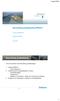 Beoordeling grasbekleding WBI2017 Cursus 4 april 2018 André van Hoven Beoordeling grasbekleding Inhoud theoretisch deel beoordeling grasbekledingen 1. Inleiding WBI2017 Korte achtergrond 2. (4 stuks) Voorbeeld
Beoordeling grasbekleding WBI2017 Cursus 4 april 2018 André van Hoven Beoordeling grasbekleding Inhoud theoretisch deel beoordeling grasbekledingen 1. Inleiding WBI2017 Korte achtergrond 2. (4 stuks) Voorbeeld
Analysetool voor zandige kusten. MorphAn. Installatiehandleiding
 Analysetool voor zandige kusten MorphAn Installatiehandleiding 31 mei 2018 MorphAn 1.6.1 Analysetool voor zandige kusten Installatiehandleiding Versie: 1.6.1 SVN Revisie: 54457 31 mei 2018 MorphAn 1.6.1,
Analysetool voor zandige kusten MorphAn Installatiehandleiding 31 mei 2018 MorphAn 1.6.1 Analysetool voor zandige kusten Installatiehandleiding Versie: 1.6.1 SVN Revisie: 54457 31 mei 2018 MorphAn 1.6.1,
Gebruikershandleiding Green Leaf Excel Tool Versie 1.1 (13 februari 2007)
 Gebruikershandleiding Green Leaf Excel Tool Versie 1.1 (13 februari 2007) Inhoudsopgave 1 HANDLEIDING EXCEL TOOL... 3 2 TOEGEVOEGDE MENU OPTIES... 4 2.1 KEUZEOPTIE NIEUW... 5 2.2 HET INLEZEN VAN EEN GLF
Gebruikershandleiding Green Leaf Excel Tool Versie 1.1 (13 februari 2007) Inhoudsopgave 1 HANDLEIDING EXCEL TOOL... 3 2 TOEGEVOEGDE MENU OPTIES... 4 2.1 KEUZEOPTIE NIEUW... 5 2.2 HET INLEZEN VAN EEN GLF
Opleidingen Nieuwe Normering Waterveiligheid
 Opleidingen Nieuwe Normering Waterveiligheid 2016 www.opleidingen.stowa.nl Opleidingen Nieuwe Normering Waterveiligheid M01 - Basis Cursus Beoordelen en Ontwerpen M02 - Geotechniek: SOS en Piping M03 -
Opleidingen Nieuwe Normering Waterveiligheid 2016 www.opleidingen.stowa.nl Opleidingen Nieuwe Normering Waterveiligheid M01 - Basis Cursus Beoordelen en Ontwerpen M02 - Geotechniek: SOS en Piping M03 -
Gevoeligheidsanalyse van de invoerparameters voor Graserosie Buitentalud (GEBU) Traject 47-1
 Gevoeligheidsanalyse van de invoerparameters voor Graserosie Buitentalud (GEBU) Traject 47-1 Keywords #Gevoeligheidsanalyse, #Beoordelingsspoor Graserosie Buitentalud (GEBU), #Ringtoets / RisKeer, #BM
Gevoeligheidsanalyse van de invoerparameters voor Graserosie Buitentalud (GEBU) Traject 47-1 Keywords #Gevoeligheidsanalyse, #Beoordelingsspoor Graserosie Buitentalud (GEBU), #Ringtoets / RisKeer, #BM
Gebruikershandleiding Green Leaf Excel (2007) Tool Versie 1.2 (21 december 2010)
 Gebruikershandleiding Green Leaf Excel (2007) Tool Versie 1.2 (21 december 2010) Inhoudsopgave 1 HANDLEIDING EXCEL TOOL... 3 2 TOEGEVOEGDE MENU OPTIES... 4 2.1 KEUZEOPTIE NIEUW... 6 2.2 HET INLEZEN VAN
Gebruikershandleiding Green Leaf Excel (2007) Tool Versie 1.2 (21 december 2010) Inhoudsopgave 1 HANDLEIDING EXCEL TOOL... 3 2 TOEGEVOEGDE MENU OPTIES... 4 2.1 KEUZEOPTIE NIEUW... 6 2.2 HET INLEZEN VAN
Gebruikershandleiding
 Release 1.3 Gebruikershandleiding Datum: oktober 2012 All rights reserved Alle rechten zijn voorbehouden. Deze documentatie blijft eigendom van Ternair Software Solutions b.v. en is uitsluitend bedoeld
Release 1.3 Gebruikershandleiding Datum: oktober 2012 All rights reserved Alle rechten zijn voorbehouden. Deze documentatie blijft eigendom van Ternair Software Solutions b.v. en is uitsluitend bedoeld
HANDLEIDING Q1600 Fashion
 HANDLEIDING Q1600 Fashion Pag.: 1 Inhoudsopgave Inleiding...3 Beheer...4 Kleurlijsten beheren...4 Kleurlijst groep aanmaken...6 Kleurlijst groep verwijderen...6 Kleuren (kleurnummers) aanmaken/wijzigen...7
HANDLEIDING Q1600 Fashion Pag.: 1 Inhoudsopgave Inleiding...3 Beheer...4 Kleurlijsten beheren...4 Kleurlijst groep aanmaken...6 Kleurlijst groep verwijderen...6 Kleuren (kleurnummers) aanmaken/wijzigen...7
Handleiding DAM Edit Design
 Handleiding DAM Edit Design Datum: 7 augustus 2012 1/9 Inleiding Voordat dwarsprofielen door DAM gebruikt kunnen worden, dienen ze gecontroleerd te worden en dienen de karakteristieke punten te worden
Handleiding DAM Edit Design Datum: 7 augustus 2012 1/9 Inleiding Voordat dwarsprofielen door DAM gebruikt kunnen worden, dienen ze gecontroleerd te worden en dienen de karakteristieke punten te worden
Aan de slag met AdminView
 Aan de slag met AdminView uitgebreide handleiding S for Software B.V. Gildeweg 6 3771 NB Barneveld tel 0342 820 996 fax 0342 820 997 e-mail info@sforsoftware.nl web www.sforsoftware.nl Inhoudsopgave 1.
Aan de slag met AdminView uitgebreide handleiding S for Software B.V. Gildeweg 6 3771 NB Barneveld tel 0342 820 996 fax 0342 820 997 e-mail info@sforsoftware.nl web www.sforsoftware.nl Inhoudsopgave 1.
Landelijk Indicatie Protocol (LIP)
 Handleiding Landelijk Indicatie Protocol programma pagina 1 of 18 Landelijk Indicatie Protocol (LIP) Welkom bij LIP Lip is ontstaan uit een toegevoegde module aan het kraamzorg administratie pakket van
Handleiding Landelijk Indicatie Protocol programma pagina 1 of 18 Landelijk Indicatie Protocol (LIP) Welkom bij LIP Lip is ontstaan uit een toegevoegde module aan het kraamzorg administratie pakket van
Invoegen... 8 Invulpunt... 9 Nieuwe bouwsteen maken... 9 Bouwsteen opslaan... 10. Wijze van werken in Outlook... 11 Informatie...
 ProDoc Bouwstenen voor Word & Outlook 2007 Inhoud Kopiëren bestanden... 2 Hoofdmap Bouwstenen... 2 Bouwsteen.dotm... 2 Installatie Bouwstenenmodule onder Word 2007... 3 Installatie Bouwstenenmodule onder
ProDoc Bouwstenen voor Word & Outlook 2007 Inhoud Kopiëren bestanden... 2 Hoofdmap Bouwstenen... 2 Bouwsteen.dotm... 2 Installatie Bouwstenenmodule onder Word 2007... 3 Installatie Bouwstenenmodule onder
Met deze module heeft u de mogelijkheid om gemakkelijk, snel en efficiënt uw documenten als naslag in Unit 4 Multivers te koppelen.
 Handleiding Scan+ Introductie Met Scan+ gaat een lang gekoesterde wens voor vele gebruikers van Unit 4 Multivers in vervulling: eenvoudig koppelen van documenten in relatiebeheer of documentmanagement
Handleiding Scan+ Introductie Met Scan+ gaat een lang gekoesterde wens voor vele gebruikers van Unit 4 Multivers in vervulling: eenvoudig koppelen van documenten in relatiebeheer of documentmanagement
Gebruikershandleiding EIviewer
 Gebruikershandleiding EIviewer Een eenvoudigere manier om Vektis declaratiebestanden te lezen bestaat er niet. Sleep slechts het betreffende declaratiebestand naar het hoofdscherm van EIviewer. Ook het
Gebruikershandleiding EIviewer Een eenvoudigere manier om Vektis declaratiebestanden te lezen bestaat er niet. Sleep slechts het betreffende declaratiebestand naar het hoofdscherm van EIviewer. Ook het
Werkinstructie CareAssist Internet Urenregistratie
 6a Werkinstructie CareAssist Internet Urenregistratie Datum Juni 2012 V3.0 Inhoudsopgave 1. Naar CareAssist internet urenregistratie 3 1.1 Toegang tot CareAssist internet urenregistratie 3 1.2 Toevoegen
6a Werkinstructie CareAssist Internet Urenregistratie Datum Juni 2012 V3.0 Inhoudsopgave 1. Naar CareAssist internet urenregistratie 3 1.1 Toegang tot CareAssist internet urenregistratie 3 1.2 Toevoegen
1. Exporteren... 2. 2. Verschil Xls en Csv... 2. 3. Het maken van een Csv bestand... 4. 4. Sorteren in Excel 2003... 9. 5. Sorteren in Excel 2007...
 ESIS en Excel 2003 en 2007 Inhoud 1. Exporteren... 2 2. Verschil Xls en Csv... 2 3. Het maken van een Csv bestand... 4 4. Sorteren in Excel 2003... 9 5. Sorteren in Excel 2007...10 6. Filteren in Excel
ESIS en Excel 2003 en 2007 Inhoud 1. Exporteren... 2 2. Verschil Xls en Csv... 2 3. Het maken van een Csv bestand... 4 4. Sorteren in Excel 2003... 9 5. Sorteren in Excel 2007...10 6. Filteren in Excel
Gebruikershandleiding Green Leaf Excel Tool Versie 1.2 (1december 2009)
 Gebruikershandleiding Green Leaf Excel Tool Versie 1.2 (1december 2009) Inhoudsopgave 1 HANDLEIDING EXCEL TOOL... 3 2 TOEGEVOEGDE MENU OPTIES... 4 2.1 KEUZEOPTIE NIEUW... 5 2.2 HET INLEZEN VAN EEN GLF
Gebruikershandleiding Green Leaf Excel Tool Versie 1.2 (1december 2009) Inhoudsopgave 1 HANDLEIDING EXCEL TOOL... 3 2 TOEGEVOEGDE MENU OPTIES... 4 2.1 KEUZEOPTIE NIEUW... 5 2.2 HET INLEZEN VAN EEN GLF
Inhoud van dit document
 Handleiding OVM Menu versie 1.0.0 (definitief) november 2012 Inhoud van dit document 1 INLEIDING... 2 2 MENU... 3 3 GEBRUIKERSBEHEER... 4 3.1 SORTEREN EN FILTEREN... 5 3.2 'UITGESTELD' BEHEER... 5 3.3
Handleiding OVM Menu versie 1.0.0 (definitief) november 2012 Inhoud van dit document 1 INLEIDING... 2 2 MENU... 3 3 GEBRUIKERSBEHEER... 4 3.1 SORTEREN EN FILTEREN... 5 3.2 'UITGESTELD' BEHEER... 5 3.3
DHV Milieu en Infrastructuur BV. Laan 1914, nr. 35 Postbus 1076 3800 BB Amersfoort Telefoon (033) 468 27 00 Telefax (033) 468 28 01
 Rijkswaterstaat RIKZ Rijksinstituut voor Kust en Zee Gebruikshandleiding september 2001 Handleiding gebruik Rekeninstrument Golfbelasting in havens DHV Milieu en Infrastructuur BV Laan 1914, nr. 35 Postbus
Rijkswaterstaat RIKZ Rijksinstituut voor Kust en Zee Gebruikshandleiding september 2001 Handleiding gebruik Rekeninstrument Golfbelasting in havens DHV Milieu en Infrastructuur BV Laan 1914, nr. 35 Postbus
Trainingsmateriaal Osiris 6. Tentamenbureau
 Trainingsmateriaal Osiris 6. Tentamenbureau Utwente, [Publish Date] Versie: 0.1, Statusdocument: Concept, Auteur: Laurens Smit ii Revisie Datum Versie Status Omschrijving Auteur Reviews Datum Versie Problemen
Trainingsmateriaal Osiris 6. Tentamenbureau Utwente, [Publish Date] Versie: 0.1, Statusdocument: Concept, Auteur: Laurens Smit ii Revisie Datum Versie Status Omschrijving Auteur Reviews Datum Versie Problemen
Met deze module heeft u de mogelijkheid om gemakkelijk, snel en efficiënt uw documenten als naslag in Unit 4 Multivers te koppelen.
 Handleiding Office+ Introductie Met de module Office+ gaat een lang gekoesterde wens voor vele gebruikers van Unit 4 Multivers in vervulling: eenvoudig koppelen van documenten in relatiebeheer of documentmanagement
Handleiding Office+ Introductie Met de module Office+ gaat een lang gekoesterde wens voor vele gebruikers van Unit 4 Multivers in vervulling: eenvoudig koppelen van documenten in relatiebeheer of documentmanagement
Factsheet Quick start Hydraulische Belastingen
 Zuiderwagenplein 2 8224 AD LELYSTAD Postbus 2232 3500 GE UTRECHT T 088 7973701 www.rijkswaterstaat.nl Factsheet Quick start Hydraulische Belastingen Bijlage(n) Versie 1.0: 1 maart 2017 Versie 1.1: : update
Zuiderwagenplein 2 8224 AD LELYSTAD Postbus 2232 3500 GE UTRECHT T 088 7973701 www.rijkswaterstaat.nl Factsheet Quick start Hydraulische Belastingen Bijlage(n) Versie 1.0: 1 maart 2017 Versie 1.1: : update
Bijlage Inlezen nieuwe tarieven per verzekeraar
 ! Bijlage inlezen nieuwe tarieven (vanaf 3.2) Bijlage Inlezen nieuwe tarieven per verzekeraar Scipio 3.303 biedt ondersteuning om gebruikers alle tarieven van de verschillende verzekeraars in één keer
! Bijlage inlezen nieuwe tarieven (vanaf 3.2) Bijlage Inlezen nieuwe tarieven per verzekeraar Scipio 3.303 biedt ondersteuning om gebruikers alle tarieven van de verschillende verzekeraars in één keer
Gebruikershandleiding CEN Editor
 Gebruikershandleiding CEN Editor Ministerie van Verkeer en Waterstaat Directoraat-Generaal Rijkswaterstaat Rijksinstituut voor Kust en Zee/RIKZ S O F T W A R E S O L U T I O N S Versies: Versie Datum Toelichting
Gebruikershandleiding CEN Editor Ministerie van Verkeer en Waterstaat Directoraat-Generaal Rijkswaterstaat Rijksinstituut voor Kust en Zee/RIKZ S O F T W A R E S O L U T I O N S Versies: Versie Datum Toelichting
HANDLEIDING FLEETCALCULATOR WWW.DUTCHLEASE.NL
 HANDLEIDING FLEETCALCULATOR WWW.DUTCHLEASE.NL Deze handleiding geeft een beschrijving van de mogelijkheden van de webcalculator. De volgorde van de onderwerpen is gelijk aan het proces dat wordt doorlopen
HANDLEIDING FLEETCALCULATOR WWW.DUTCHLEASE.NL Deze handleiding geeft een beschrijving van de mogelijkheden van de webcalculator. De volgorde van de onderwerpen is gelijk aan het proces dat wordt doorlopen
Zorgmail handleiding. Inhoud
 Inhoud 1. Beginnen met Zorgmail pag. 2 2. Het instellen van Zorgmail pag. 2 3. Het gebruik van Zorgmail m.b.t. Artsen pag. 3 4. Het aanpassen van de lay-out van Zorgmail pag. 4 5. Werken met Zorgmail pag.
Inhoud 1. Beginnen met Zorgmail pag. 2 2. Het instellen van Zorgmail pag. 2 3. Het gebruik van Zorgmail m.b.t. Artsen pag. 3 4. Het aanpassen van de lay-out van Zorgmail pag. 4 5. Werken met Zorgmail pag.
Handleiding Wlijn Databeheer Internet
 Handleiding Wlijn Databeheer Internet W9000 databeheer internet Leza Horeca & Winkel Management Van Dedemstraat 6 16274 NN Hoorn DATABEHEER INTERNET ( W9000) Voorraad Databeheer Internet Bestaat uit 3
Handleiding Wlijn Databeheer Internet W9000 databeheer internet Leza Horeca & Winkel Management Van Dedemstraat 6 16274 NN Hoorn DATABEHEER INTERNET ( W9000) Voorraad Databeheer Internet Bestaat uit 3
www.digitalecomputercursus.nl 6. Reeksen
 6. Reeksen Excel kan datums automatisch uitbreiden tot een reeks. Dit betekent dat u na het typen van een maand Excel de opdracht kan geven om de volgende maanden aan te vullen. Deze voorziening bespaart
6. Reeksen Excel kan datums automatisch uitbreiden tot een reeks. Dit betekent dat u na het typen van een maand Excel de opdracht kan geven om de volgende maanden aan te vullen. Deze voorziening bespaart
Avena Biljart. Programma voor KNBB Biljartkampioenschappen
 Avena Biljart Programma voor KNBB Biljartkampioenschappen Nico Stoffels en Ad Bijvelds Versie 1.0f, 6-12-2000 Avena Biljart 2 Inhoudsopgave 1 Inhoudsopgave... 2 Inleiding... 3 De werking in grote lijnen...
Avena Biljart Programma voor KNBB Biljartkampioenschappen Nico Stoffels en Ad Bijvelds Versie 1.0f, 6-12-2000 Avena Biljart 2 Inhoudsopgave 1 Inhoudsopgave... 2 Inleiding... 3 De werking in grote lijnen...
Handleiding. Voedingsversie Evry Hanzehogeschool Groningen november 2011
 Voedingsversie Evry Hanzehogeschool Groningen november 2011 Inhoudsopgave 1 Inleiding... 3 2 Installatie van Evry... 4 3 Algemene weetjes... 5 4 Voedingsberekening (Nevo2006)... 6 4.1 Voedingsberekening
Voedingsversie Evry Hanzehogeschool Groningen november 2011 Inhoudsopgave 1 Inleiding... 3 2 Installatie van Evry... 4 3 Algemene weetjes... 5 4 Voedingsberekening (Nevo2006)... 6 4.1 Voedingsberekening
Inleiding. 1 Handleiding IRMA
 1 Handleiding IRMA Inleiding IRMA (ICT Resource Manager) is het registratieprogramma dat gebruikt wordt door ICT AmeRijck. Het staat op de computer in het virtuele kantoor van de Servicedesk. IRMA is niet
1 Handleiding IRMA Inleiding IRMA (ICT Resource Manager) is het registratieprogramma dat gebruikt wordt door ICT AmeRijck. Het staat op de computer in het virtuele kantoor van de Servicedesk. IRMA is niet
Bij het opstarten van het programma zie je
 OnTip Hussel is een php programma van Erik Hendrikx voor het bijhouden van de scores van Hussels en Voorgelote partijen. Een Hussel is een spelvorm waarbij je per ronde loot voor je medespeler(s) en tegenstander(s).
OnTip Hussel is een php programma van Erik Hendrikx voor het bijhouden van de scores van Hussels en Voorgelote partijen. Een Hussel is een spelvorm waarbij je per ronde loot voor je medespeler(s) en tegenstander(s).
Offective > CRM > Vragenlijst
 Offective > CRM > Vragenlijst Onder het menu item CRM is een generieke vragenlijst module beschikbaar, hier kunt u zeer uitgebreide vragenlijst(en) maken, indien gewenst met afhankelijkheden. Om te beginnen
Offective > CRM > Vragenlijst Onder het menu item CRM is een generieke vragenlijst module beschikbaar, hier kunt u zeer uitgebreide vragenlijst(en) maken, indien gewenst met afhankelijkheden. Om te beginnen
Digi Dossier - Aanmaken en koppelen scans concept_software
 In deze handleiding wordt uitgelegd op welke wijze: - het digitale dossier te benaderen is; - het digitale dosier is ingedeeld; - hoe gescande bescheiden gekoppeld kunnen worden aan een - persoon - object
In deze handleiding wordt uitgelegd op welke wijze: - het digitale dossier te benaderen is; - het digitale dosier is ingedeeld; - hoe gescande bescheiden gekoppeld kunnen worden aan een - persoon - object
Tip EPC RESIDENTIEEL WEBAPPLICATIE 1 STARTEN MET EPC RESIDENTIEEL 2 AANMAKEN NIEUWE WOONEENHEID 3 BEWERKEN WOONEENHEID. Snelle startkaarten
 1 STARTEN MET EPC RESIDENTIEEL Na het aanmelden op de Energieprestatiedatabank met uw eid of token, komt u op het menu EPC Residentieel. Het menu EPC Residentieel bevat drie mogelijkheden. Met de optie
1 STARTEN MET EPC RESIDENTIEEL Na het aanmelden op de Energieprestatiedatabank met uw eid of token, komt u op het menu EPC Residentieel. Het menu EPC Residentieel bevat drie mogelijkheden. Met de optie
Schoolwebsite.nu. Snel aan de slag met uw website. Versie 4.0
 Schoolwebsite.nu Snel aan de slag met uw website Versie 4.0 Inhoudsopgave Inhoudsopgave... 2 1 Inleiding... 3 2 Voor dat u begint... 4 3 Teksten op de website... 6 4 Groepspagina s... 8 5 De groepspagina...
Schoolwebsite.nu Snel aan de slag met uw website Versie 4.0 Inhoudsopgave Inhoudsopgave... 2 1 Inleiding... 3 2 Voor dat u begint... 4 3 Teksten op de website... 6 4 Groepspagina s... 8 5 De groepspagina...
Tip EPC RESIDENTIEEL WEBAPPLICATIE 1 STARTEN MET EPC RESIDENTIEEL 2 AANMAKEN NIEUWE WOONEENHEID 3 BEWERKEN WOONEENHEID. Snelle startkaarten
 1 STARTEN MET EPC RESIDENTIEEL Na het aanmelden op de Energieprestatiedatabank met uw eid of token, komt u op het menu EPC Residentieel. Het menu EPC Residentieel bevat drie mogelijkheden. Met de optie
1 STARTEN MET EPC RESIDENTIEEL Na het aanmelden op de Energieprestatiedatabank met uw eid of token, komt u op het menu EPC Residentieel. Het menu EPC Residentieel bevat drie mogelijkheden. Met de optie
Elbo Technology BV Versie 1.1 Juni 2012. Gebruikershandleiding PassanSoft
 Versie 1.1 Juni 2012 Gebruikershandleiding PassanSoft Versie 1.1 Juni 2012 2 Inhoud: Opstart scherm PassanSoft... 1 Het hoofdmenu van PassanSoft wordt geopend... 4 Verklaring extra knoppen weergegeven
Versie 1.1 Juni 2012 Gebruikershandleiding PassanSoft Versie 1.1 Juni 2012 2 Inhoud: Opstart scherm PassanSoft... 1 Het hoofdmenu van PassanSoft wordt geopend... 4 Verklaring extra knoppen weergegeven
Werkinstructie Voortgangsverslag maken
 Werkinstructie Voortgangsverslag maken In Mijn Rechtspraak - Toezicht Voortgangsverslagen dient u in via Mijn Rechtspraak Toezicht. Voor een cluster van zaken, dient u per zaak een voortgangsverslag in.
Werkinstructie Voortgangsverslag maken In Mijn Rechtspraak - Toezicht Voortgangsverslagen dient u in via Mijn Rechtspraak Toezicht. Voor een cluster van zaken, dient u per zaak een voortgangsverslag in.
Gebruikershandleiding Green Leaf Excel tool Groenbericht
 Gebruikershandleiding Green Leaf Excel tool Groenbericht Versie 1.0 (13 februari 2007) Het Green Leaf project wordt ondersteund door Garden Retail Services, Intratuin, Life & Garden, Ranzijn en Tuincentrum
Gebruikershandleiding Green Leaf Excel tool Groenbericht Versie 1.0 (13 februari 2007) Het Green Leaf project wordt ondersteund door Garden Retail Services, Intratuin, Life & Garden, Ranzijn en Tuincentrum
Peridos. Gegevens aanleveren en controleren in Peridos door zorginstelling
 Peridos Gegevens aanleveren en controleren in Peridos door zorginstelling Plaats: Utrecht Datum: 30-01-2017 Auteur: Landelijk beheer Peridos Versie: 2.2 1. Inleiding De module Gegevens wordt gebruikt voor
Peridos Gegevens aanleveren en controleren in Peridos door zorginstelling Plaats: Utrecht Datum: 30-01-2017 Auteur: Landelijk beheer Peridos Versie: 2.2 1. Inleiding De module Gegevens wordt gebruikt voor
Excellerend Kwartaaltip 2014-2
 Excellerend Heemraadweg 21 2741 NC Waddinxveen 06 5115 97 46 richard@excellerend.nl BTW: NL0021459225 Bank: NL72 ABNA 0536825491 KVK: 24389967 Onjuiste invoer! Wanneer je werkt met een Excelbestand waarbij
Excellerend Heemraadweg 21 2741 NC Waddinxveen 06 5115 97 46 richard@excellerend.nl BTW: NL0021459225 Bank: NL72 ABNA 0536825491 KVK: 24389967 Onjuiste invoer! Wanneer je werkt met een Excelbestand waarbij
Uursoortfinanciering importeren
 Vanaf 1 april 2018 is het mogelijk om voor de WLZ tijd te legitimeren onder Zorgprofielen (ook wel ZZP s). Omdat voorheen uursoorten niet door Zorgprofielen/ZZP s mochten worden gelegitimeerd, zal dit
Vanaf 1 april 2018 is het mogelijk om voor de WLZ tijd te legitimeren onder Zorgprofielen (ook wel ZZP s). Omdat voorheen uursoorten niet door Zorgprofielen/ZZP s mochten worden gelegitimeerd, zal dit
AFO 142 Titel Aanwinsten Geschiedenis
 AFO 142 Titel Aanwinsten Geschiedenis 142.1 Inleiding Titel Aanwinsten Geschiedenis wordt gebruikt om toevoegingen en verwijderingen van bepaalde locaties door te geven aan een centrale catalogus instantie.
AFO 142 Titel Aanwinsten Geschiedenis 142.1 Inleiding Titel Aanwinsten Geschiedenis wordt gebruikt om toevoegingen en verwijderingen van bepaalde locaties door te geven aan een centrale catalogus instantie.
1. Exporteren... 2. 2. Verschil Xls en Csv... 2. 3. Het maken van een Csv bestand... 4. 4. Sorteren...10. 5. Filteren...11
 9 Afdrukken & Exports ESIS WEBBASED en Excel 2003 Inhoud 1. Exporteren... 2 2. Verschil Xls en Csv... 2 3. Het maken van een Csv bestand.... 4 4. Sorteren...10 5. Filteren...11 6. Kolommen en rijen verwijderen...12
9 Afdrukken & Exports ESIS WEBBASED en Excel 2003 Inhoud 1. Exporteren... 2 2. Verschil Xls en Csv... 2 3. Het maken van een Csv bestand.... 4 4. Sorteren...10 5. Filteren...11 6. Kolommen en rijen verwijderen...12
Snelstartgids FiloCAD2
 Snelstartgids FiloCAD2 Inleiding FiloCAD 2 Met deze korte inleiding leert u de belangrijkste functionaliteiten van het programma FiloCAD2 kennen. Als u een FiloCUT3 machine bezit en de licentie heeft ontvangen,
Snelstartgids FiloCAD2 Inleiding FiloCAD 2 Met deze korte inleiding leert u de belangrijkste functionaliteiten van het programma FiloCAD2 kennen. Als u een FiloCUT3 machine bezit en de licentie heeft ontvangen,
SnelStart handleiding ARGO zelfbouwmodule
 Inhoudsopgave Voorwoord Stap 1 Onderwerpkeuze Stap 2 Aanmaken module Stap 3 Keuze soort module: les of toets Stap 4 Module bewerken 3 4 5 6 7 Stap 5 Gebruik module editor Toelichting editor toolbar functionaliteit
Inhoudsopgave Voorwoord Stap 1 Onderwerpkeuze Stap 2 Aanmaken module Stap 3 Keuze soort module: les of toets Stap 4 Module bewerken 3 4 5 6 7 Stap 5 Gebruik module editor Toelichting editor toolbar functionaliteit
Central Station Versie 2.2, 05-05-2011
 Central Station Versie 2.2, 05-05-2011 2 / 13 Inhoud 1 Inleiding... 5 1.1 Schrijfwijze... 5 1.2 Veel gebruikte termen... 5 1.3 Afkortingen... 5 1.4 Meer informatie... 5 1.5 Doel van de handleiding... 6
Central Station Versie 2.2, 05-05-2011 2 / 13 Inhoud 1 Inleiding... 5 1.1 Schrijfwijze... 5 1.2 Veel gebruikte termen... 5 1.3 Afkortingen... 5 1.4 Meer informatie... 5 1.5 Doel van de handleiding... 6
Peridos. Gegevens aanleveren en controleren in Peridos door zorginstelling. Datum: 04-07-2016. Landelijk beheer Peridos. Versie: 2.
 Peridos Gegevens aanleveren en controleren in Peridos door zorginstelling Plaats: Utrecht Datum: 04-07-2016 Auteur: Landelijk beheer Peridos Versie: 2.0 Status: Concept Inhoudsopgave Inhoudsopgave 2 Wijzigingsbeheer
Peridos Gegevens aanleveren en controleren in Peridos door zorginstelling Plaats: Utrecht Datum: 04-07-2016 Auteur: Landelijk beheer Peridos Versie: 2.0 Status: Concept Inhoudsopgave Inhoudsopgave 2 Wijzigingsbeheer
LAVS uploaden adressenlijst
 LAVS uploaden adressenlijst Adressenlijst toevoegen in Bezit bij complex RWS INFORMATIE - Uitgegeven door RWS Leefomgeving Informatie Datum 19 juli 2017 Status definitief Versie 1.0 Inleiding Uploaden
LAVS uploaden adressenlijst Adressenlijst toevoegen in Bezit bij complex RWS INFORMATIE - Uitgegeven door RWS Leefomgeving Informatie Datum 19 juli 2017 Status definitief Versie 1.0 Inleiding Uploaden
Handleiding Agenda. Animana B.V. [Pick the date] Animana B.V.
![Handleiding Agenda. Animana B.V. [Pick the date] Animana B.V. Handleiding Agenda. Animana B.V. [Pick the date] Animana B.V.](/thumbs/56/39441606.jpg) Animana B.V. [Pick the date] Animana B.V. Inhoudsopgave 1 Afspraken maken...3 1.1 Agenda...3 1.1.1 Het begin...3 1.1.2 Opmerkingen...3 1.1.3 Nabellen...3 1.1.4 Condoleances...4 1.1.5 Andere weergave...4
Animana B.V. [Pick the date] Animana B.V. Inhoudsopgave 1 Afspraken maken...3 1.1 Agenda...3 1.1.1 Het begin...3 1.1.2 Opmerkingen...3 1.1.3 Nabellen...3 1.1.4 Condoleances...4 1.1.5 Andere weergave...4
Handicom. Symbol for Windows. Image Manager. (Versie 3) Handicom, 2006, Nederland
 Handicom Symbol for Windows Image Manager (Versie 3) Handicom, 2006, Nederland Inhoud 1. Image Manager hoofdscherm... 2 1.1 Onderdelen van het venster... 2 1.2 Het scherm veranderen... 2 1.3 Een andere
Handicom Symbol for Windows Image Manager (Versie 3) Handicom, 2006, Nederland Inhoud 1. Image Manager hoofdscherm... 2 1.1 Onderdelen van het venster... 2 1.2 Het scherm veranderen... 2 1.3 Een andere
Online inschrijven en de aanpassingen in het programma werken alleen als u Intramed Online met een Intramed PLUS licentie heeft.
 Hoofdstuk 1 Via een Intramed-web-applicatie kunnen patiënten zich via internet inschrijven bij uw praktijk. De patiënt opent de app en vult online een intake-vragenlijst in. Deze gegevens worden naar uw
Hoofdstuk 1 Via een Intramed-web-applicatie kunnen patiënten zich via internet inschrijven bij uw praktijk. De patiënt opent de app en vult online een intake-vragenlijst in. Deze gegevens worden naar uw
Na het inloggen met de gegevens die je hebt gekregen, verschijnt het overzichtsscherm zoals hieronder:
 Inhoud van de website invoeren met de ContentPublisher De inhoud van websites kan worden ingevoerd en gewijzigd met behulp van een zogenaamd Content Management Systeem (CMS). De websites van Muismedia
Inhoud van de website invoeren met de ContentPublisher De inhoud van websites kan worden ingevoerd en gewijzigd met behulp van een zogenaamd Content Management Systeem (CMS). De websites van Muismedia
Handmatig Onderzoekmelding invoeren Archis III
 Handmatig Onderzoekmelding invoeren Archis III Voor het indienen van een onderzoekmelding in Archis III ga je naar Melden nieuw onderzoek Daar moeten 3 schermen doorlopen/ingevoerd worden. Eerste scherm:
Handmatig Onderzoekmelding invoeren Archis III Voor het indienen van een onderzoekmelding in Archis III ga je naar Melden nieuw onderzoek Daar moeten 3 schermen doorlopen/ingevoerd worden. Eerste scherm:
opgericht 1 augustus 1932 Handleiding Artikel plaatsen
 opgericht 1 augustus 1932 Handleiding Artikel plaatsen Gemaakt door : Marcel van Vuuren Bijgewerkt op : vrijdag 24 juli 2015 Versie : 24072015_v3.0 Inhoudsopgave Inleiding... 3 Plaatsen van een artikel...
opgericht 1 augustus 1932 Handleiding Artikel plaatsen Gemaakt door : Marcel van Vuuren Bijgewerkt op : vrijdag 24 juli 2015 Versie : 24072015_v3.0 Inhoudsopgave Inleiding... 3 Plaatsen van een artikel...
 1 Copyright 2009 Digitale Computer Cursus 1e druk 2009 Auteur Interactieve oefeningen en website Vormgeving A. Beumer A.J.M. Mul A. Beumer Alle rechten voorbehouden. Zonder voorafgaande schriftelijke toestemming
1 Copyright 2009 Digitale Computer Cursus 1e druk 2009 Auteur Interactieve oefeningen en website Vormgeving A. Beumer A.J.M. Mul A. Beumer Alle rechten voorbehouden. Zonder voorafgaande schriftelijke toestemming
SnelStart handleiding ARGO zelfbouwmodule
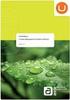 Inhoudsopgave Voorwoord 3 Stap 1 Onderwerpkeuze 4 Stap 2 Aanmaken module 5 Stap 3 Keuze soort module: les of toets 6 Stap 4 Module bewerken 7 Stap 5 Gebruik module editor 8 Toelichting editor toolbar functionaliteit
Inhoudsopgave Voorwoord 3 Stap 1 Onderwerpkeuze 4 Stap 2 Aanmaken module 5 Stap 3 Keuze soort module: les of toets 6 Stap 4 Module bewerken 7 Stap 5 Gebruik module editor 8 Toelichting editor toolbar functionaliteit
Outlook koppeling ChainWise
 Outlook koppeling ChainWise Product ChainWise Bedrijfssoftware Datum 6-11-2018 Alle rechten voorbehouden aan ChainWise Niets in deze uitgave mag worden gebruikt in welke vorm dan ook zonder schriftelijke
Outlook koppeling ChainWise Product ChainWise Bedrijfssoftware Datum 6-11-2018 Alle rechten voorbehouden aan ChainWise Niets in deze uitgave mag worden gebruikt in welke vorm dan ook zonder schriftelijke
Van Dale Elektronisch groot woordenboek versie 4.5 activeren en licenties beheren
 De nieuwste editie van dit document is altijd online beschikbaar: Activeren en beheren licenties Inhoudsopgave Van Dale Elektronisch groot woordenboek versie 4.5 activeren Automatisch activeren via internet
De nieuwste editie van dit document is altijd online beschikbaar: Activeren en beheren licenties Inhoudsopgave Van Dale Elektronisch groot woordenboek versie 4.5 activeren Automatisch activeren via internet
QuikStart Beginnend Gebruiker - Algemeen. De werking van Vabi Elements in een vogelvlucht
 QuikStart Beginnend Gebruiker - Algemeen De werking van Vabi Elements in een vogelvlucht QuickStart Elements Introductie Welkom op de startpagina van Vabi Elements! Start of open een project. Gebruik Project
QuikStart Beginnend Gebruiker - Algemeen De werking van Vabi Elements in een vogelvlucht QuickStart Elements Introductie Welkom op de startpagina van Vabi Elements! Start of open een project. Gebruik Project
Handleiding Installatie en Gebruik Privacy- en Verzend Module Stichting Farmaceutische Kengetallen
 Handleiding Installatie en Gebruik Privacy- en Verzend Module Stichting Farmaceutische Kengetallen Uitgebracht door : ZorgTTP Referentie : Handleiding installatie en gebruik Privacy- en Verzend Module
Handleiding Installatie en Gebruik Privacy- en Verzend Module Stichting Farmaceutische Kengetallen Uitgebracht door : ZorgTTP Referentie : Handleiding installatie en gebruik Privacy- en Verzend Module
Factuur Lay-out / Factuur Template
 Factuur Lay-out / Factuur Template In i-reserve is het mogelijk facturen te verzenden. De facturen worden als pdf bijlage per e-mail naar de klant verzonden. In deze tutorial wordt beschreven hoe u een
Factuur Lay-out / Factuur Template In i-reserve is het mogelijk facturen te verzenden. De facturen worden als pdf bijlage per e-mail naar de klant verzonden. In deze tutorial wordt beschreven hoe u een
Handleiding XML Leesprogramma versie 2.1, juli 2006
 Handleiding XML Leesprogramma versie 2.1, juli 2006 Een uitgave van Dedicon Postbus 24 5360 AA GRAVE Tel.: (0486) 486 486 Fax: (0486) 476 535 E-mail: abonnee@dedicon.nl 1 Inhoudsopgave 1.1 De-installatie...
Handleiding XML Leesprogramma versie 2.1, juli 2006 Een uitgave van Dedicon Postbus 24 5360 AA GRAVE Tel.: (0486) 486 486 Fax: (0486) 476 535 E-mail: abonnee@dedicon.nl 1 Inhoudsopgave 1.1 De-installatie...
GEBOUWPRESTATIEPLATFORM PERFORMANCE DASHBOARD QUICK START GUIDE
 GEBOUWPRESTATIEPLATFORM PERFORMANCE DASHBOARD QUICK START GUIDE Performance dashboard De verschillende thema`s, ofwel Kritische Prestatie Indicatoren (KPI`s), worden weergegeven in kolommen. Deze KPI`s
GEBOUWPRESTATIEPLATFORM PERFORMANCE DASHBOARD QUICK START GUIDE Performance dashboard De verschillende thema`s, ofwel Kritische Prestatie Indicatoren (KPI`s), worden weergegeven in kolommen. Deze KPI`s
Inhoud van de website invoeren met de ContentPublisher
 Inhoud van de website invoeren met de ContentPublisher De inhoud van Muismedia websites wordt ingevoerd en gewijzigd met behulp van een zogenaamd Content Management Systeem (CMS): de ContentPublisher.
Inhoud van de website invoeren met de ContentPublisher De inhoud van Muismedia websites wordt ingevoerd en gewijzigd met behulp van een zogenaamd Content Management Systeem (CMS): de ContentPublisher.
Keywords GEBU, kwaliteit grasmat. Contactpersoon Marit Zethof
 Keywords GEBU, kwaliteit grasmat Contactpersoon Marit Zethof Type voorbeeld Het voorbeeld heeft betrekking op het beoordelingsspoor Grasbekleding erosie buitentalud (GEBU) met focus op het kwalificeren
Keywords GEBU, kwaliteit grasmat Contactpersoon Marit Zethof Type voorbeeld Het voorbeeld heeft betrekking op het beoordelingsspoor Grasbekleding erosie buitentalud (GEBU) met focus op het kwalificeren
Table of contents 2 / 15
 Office+ 1 / 15 Table of contents Introductie... 3 Installatie... 4 Installatie... 4 Licentie... 7 Werken met Office+... 8 Instellingen... 8 Office+ i.c.m. module Relatiebeheer... 9 Office+ i.c.m. module
Office+ 1 / 15 Table of contents Introductie... 3 Installatie... 4 Installatie... 4 Licentie... 7 Werken met Office+... 8 Instellingen... 8 Office+ i.c.m. module Relatiebeheer... 9 Office+ i.c.m. module
ZorgMail Secure e-mail
 ZorgMail Secure e-mail 2014 ENOVATION B.V. Alle rechten voorbehouden. Niets uit deze uitgave mag worden openbaar gemaakt of verveelvoudigd, opgeslagen in een data verwerkend systeem of uitgezonden in enige
ZorgMail Secure e-mail 2014 ENOVATION B.V. Alle rechten voorbehouden. Niets uit deze uitgave mag worden openbaar gemaakt of verveelvoudigd, opgeslagen in een data verwerkend systeem of uitgezonden in enige
PLANNINGSMODULE HANDLEIDING. OTYS Recruiting Technology
 PLANNINGSMODULE HANDLEIDING OTYS Recruiting Technology OTYS RECRUITING TECHNOLOGY WWW.OTYS.NL 24-5-2018 Versie 1.1 2 INHOUD 1 Introductie... 4 1.1 Over de planningsmodule in OTYS Go!... 4 1.2 Doel instructie...
PLANNINGSMODULE HANDLEIDING OTYS Recruiting Technology OTYS RECRUITING TECHNOLOGY WWW.OTYS.NL 24-5-2018 Versie 1.1 2 INHOUD 1 Introductie... 4 1.1 Over de planningsmodule in OTYS Go!... 4 1.2 Doel instructie...
SAN v3. Update document 2010. uitgebracht door OCEN
 SAN v3 Update document 2010 uitgebracht door OCEN Inhoudsopgave. Inleiding...3 1 Navigatie...4 1.1 Navigatie: het menu...4 1.2 Navigatie: dashboard...4 1.3 Navigatie: kruimelpad...4 1.4 Navigatie: iconen
SAN v3 Update document 2010 uitgebracht door OCEN Inhoudsopgave. Inleiding...3 1 Navigatie...4 1.1 Navigatie: het menu...4 1.2 Navigatie: dashboard...4 1.3 Navigatie: kruimelpad...4 1.4 Navigatie: iconen
1. Exporteren... 2. 2. Verschil Xls en Csv... 2. 3. Het maken van een Csv bestand... 4. 4. Sorteren...10. 5. Filteren...11
 10 Afdrukken & Exports ESIS WEBBASED webbased en Excel 2007 Inhoud 1. Exporteren... 2 2. Verschil Xls en Csv... 2 3. Het maken van een Csv bestand.... 4 4. Sorteren...10 5. Filteren...11 6. Kolommen en
10 Afdrukken & Exports ESIS WEBBASED webbased en Excel 2007 Inhoud 1. Exporteren... 2 2. Verschil Xls en Csv... 2 3. Het maken van een Csv bestand.... 4 4. Sorteren...10 5. Filteren...11 6. Kolommen en
Outlook koppeling ChainWise
 Outlook koppeling ChainWise Product ChainWise Bedrijfssoftware Datum 20-4-2017 Alle rechten voorbehouden aan ChainWise Niets in deze uitgave mag worden gebruikt in welke vorm dan ook zonder schriftelijke
Outlook koppeling ChainWise Product ChainWise Bedrijfssoftware Datum 20-4-2017 Alle rechten voorbehouden aan ChainWise Niets in deze uitgave mag worden gebruikt in welke vorm dan ook zonder schriftelijke
Handleiding. Personeelskorting
 Easy Template Gulperberg 63 3453 RW De Meern Tel: 030-232 1092 Fax: 030-2321013 E-mail: info@easytemplate.nl Website: www.easytemplate.nl ABN-AMRO 55 70 72 441 IBAN: NL75ABNA0557072441 BIC: ABNANL2A KVK
Easy Template Gulperberg 63 3453 RW De Meern Tel: 030-232 1092 Fax: 030-2321013 E-mail: info@easytemplate.nl Website: www.easytemplate.nl ABN-AMRO 55 70 72 441 IBAN: NL75ABNA0557072441 BIC: ABNANL2A KVK
Basisvaardigheden Microsoft Excel
 Basisvaardigheden Microsoft Excel Met behulp van deze handleiding kun je de basisvaardigheden leren die nodig zijn om meetresultaten van een practicum te verwerken. Je kunt dan het verband tussen twee
Basisvaardigheden Microsoft Excel Met behulp van deze handleiding kun je de basisvaardigheden leren die nodig zijn om meetresultaten van een practicum te verwerken. Je kunt dan het verband tussen twee
Snel aan de slag met BasisOnline en InstapInternet
 Snel aan de slag met BasisOnline en InstapInternet Inloggen Surf naar www.instapinternet.nl of www.basisonline.nl. Vervolgens klikt u op de button Login links bovenin en vervolgens op Member Login. (Figuur
Snel aan de slag met BasisOnline en InstapInternet Inloggen Surf naar www.instapinternet.nl of www.basisonline.nl. Vervolgens klikt u op de button Login links bovenin en vervolgens op Member Login. (Figuur
Fuel. Handleiding voor installatie en gebruik
 Fuel Handleiding voor installatie en gebruik Inhoudsopgave 1. Installatie 2. Gebruik - Windows - Linux / Apple / andere systemen - Een nieuw voertuig aanmaken - Uitgaven 3. Onderhoud - Waarschuwingen -
Fuel Handleiding voor installatie en gebruik Inhoudsopgave 1. Installatie 2. Gebruik - Windows - Linux / Apple / andere systemen - Een nieuw voertuig aanmaken - Uitgaven 3. Onderhoud - Waarschuwingen -
Handleiding aanpassen en verzenden adressen en nieuwsbrieven
 Handleiding aanpassen en verzenden Emailadressen en nieuwsbrieven Auteur: Richard Gankema Datum: 23-12-2012 Versie: 0.2 Inhoudsopgave 1 Inleiding...3 2 Inloggen...4 3 Mutatie emailadressen bestand...5
Handleiding aanpassen en verzenden Emailadressen en nieuwsbrieven Auteur: Richard Gankema Datum: 23-12-2012 Versie: 0.2 Inhoudsopgave 1 Inleiding...3 2 Inloggen...4 3 Mutatie emailadressen bestand...5
Valuta herwaardering. Onderdeel van changelist v6.36.0. Beschikbaar vanaf: 24 juni 2014
 Valuta herwaardering Onderdeel van changelist v6.36.0 Beschikbaar vanaf: 24 juni 2014 Twinfield International NV De Beek 9-15 3871 MS Hoevelaken Nederland Belangrijk bericht Niets van deze uitgave mag
Valuta herwaardering Onderdeel van changelist v6.36.0 Beschikbaar vanaf: 24 juni 2014 Twinfield International NV De Beek 9-15 3871 MS Hoevelaken Nederland Belangrijk bericht Niets van deze uitgave mag
Installatie Datum: Versie: Informant Software
 Installatie 7.47 Datum: 19-12-2016 Versie: 7.47 Informant Software www.informant.nl support@informant.nl 1 Waar is deze handleiding voor bedoeld? De installatie van de update van Informant is op een dusdanige
Installatie 7.47 Datum: 19-12-2016 Versie: 7.47 Informant Software www.informant.nl support@informant.nl 1 Waar is deze handleiding voor bedoeld? De installatie van de update van Informant is op een dusdanige
Handleiding NarrowCasting
 Handleiding NarrowCasting http://portal.vebe-narrowcasting.nl september 2013 1 Inhoud Inloggen 3 Dia overzicht 4 Nieuwe dia toevoegen 5 Dia bewerken 9 Dia exporteren naar toonbankkaart 11 Presentatie exporteren
Handleiding NarrowCasting http://portal.vebe-narrowcasting.nl september 2013 1 Inhoud Inloggen 3 Dia overzicht 4 Nieuwe dia toevoegen 5 Dia bewerken 9 Dia exporteren naar toonbankkaart 11 Presentatie exporteren
Gebruikershandleiding
 Gebruikershandleiding Training MANUAL DE USUARIO NAC SPORT ELITE Version 1.3.400 Nacsport Training wwww.nacsport.com 1 Index 1- AFBEELDINGEN 2- OEFENINGEN 3- TRAINING 4- KALENDER Nacsport Training wwww.nacsport.com
Gebruikershandleiding Training MANUAL DE USUARIO NAC SPORT ELITE Version 1.3.400 Nacsport Training wwww.nacsport.com 1 Index 1- AFBEELDINGEN 2- OEFENINGEN 3- TRAINING 4- KALENDER Nacsport Training wwww.nacsport.com
In de tabel hieronder vindt u een beschrijving van de verschillende velden die kunnen voorkomen in uw import-bestand.
 Algemeen Met behulp van deze handleiding zal u leren hoe u een bestand in het juiste formaat kan aanmaken en importeren naar uw winkelwagen. U zal merken dat dit zeer weinig moeite vergt en u op die manier
Algemeen Met behulp van deze handleiding zal u leren hoe u een bestand in het juiste formaat kan aanmaken en importeren naar uw winkelwagen. U zal merken dat dit zeer weinig moeite vergt en u op die manier
Werken op afstand via internet
 HOOFDSTUK 12 Werken op afstand via internet In dit hoofdstuk wordt uitgelegd wat er nodig is om op afstand met de ROS artikel database te kunnen werken. Alle benodigde programma s kunnen worden gedownload
HOOFDSTUK 12 Werken op afstand via internet In dit hoofdstuk wordt uitgelegd wat er nodig is om op afstand met de ROS artikel database te kunnen werken. Alle benodigde programma s kunnen worden gedownload
Handleiding bestanden importeren
 Handleiding bestanden importeren Handleiding bestanden importeren e-boekhouden.nl 1. Bestanden importeren 1.1 Digitaal archief U kunt bestanden beheren in e-boekhouden.nl. U kunt bijvoorbeeld facturen
Handleiding bestanden importeren Handleiding bestanden importeren e-boekhouden.nl 1. Bestanden importeren 1.1 Digitaal archief U kunt bestanden beheren in e-boekhouden.nl. U kunt bijvoorbeeld facturen
Versie: 1.3 Datum: Installatiehandleiding
 Versie: 1.3 Datum: 15-8-2017 Installatiehandleiding Inhoud 1. Installatie... 3 1.1 Printless installeren... 3 1.2 Licentie invoeren... 6 2. Configuratie... 7 2.1 Papierladen configureren... 7 3. Gebruik...
Versie: 1.3 Datum: 15-8-2017 Installatiehandleiding Inhoud 1. Installatie... 3 1.1 Printless installeren... 3 1.2 Licentie invoeren... 6 2. Configuratie... 7 2.1 Papierladen configureren... 7 3. Gebruik...
Offective > Verkoop > Offertes
 Offective > Verkoop > Offertes Met Offective kunt u ongelimiteerd offertes maken, na het klikken op het menu item Verkoop > Offertes komt onderstaand scherm, hier heeft u direct overzicht van de verschillende
Offective > Verkoop > Offertes Met Offective kunt u ongelimiteerd offertes maken, na het klikken op het menu item Verkoop > Offertes komt onderstaand scherm, hier heeft u direct overzicht van de verschillende
CURSUS voor beginners inclusief rapportages en kostenbewaking
 CURSUS voor beginners inclusief rapportages en kostenbewaking Copyright 1999-2011 Beuvink Advies en Service Beuvink Advies en Service. Alles van deze uitgave mag worden verveelvoudigd en / of openbaar
CURSUS voor beginners inclusief rapportages en kostenbewaking Copyright 1999-2011 Beuvink Advies en Service Beuvink Advies en Service. Alles van deze uitgave mag worden verveelvoudigd en / of openbaar
www.seniorencomputerlessen.nl 199 Kruidvat
 www.seniorencomputerlessen.nl 199 Kruidvat laatst gewijzigd 27 oktober 2012 Uw keuze voor het maken van een fotoboek met software van Kruidvat. Deze cursus bestaat uit 5 delen. Deel 1 Foto's voor uw fotoboek
www.seniorencomputerlessen.nl 199 Kruidvat laatst gewijzigd 27 oktober 2012 Uw keuze voor het maken van een fotoboek met software van Kruidvat. Deze cursus bestaat uit 5 delen. Deel 1 Foto's voor uw fotoboek
Downloaden beveiligingscertificaat BRON Voor Windows XP en eerdere versies van Windows
 BRON Voor Windows XP en eerdere versies van Windows DUO 137/Versie 1.7 26 juni 2014 Inhoud 1. INLEIDING 3 2. VOORBEREIDING 4 3. DOWNLOADEN VAN HET BEVEILIGINGSCERTIFICAAT 5 3.1 DOWNLOADEN MET INTERNET
BRON Voor Windows XP en eerdere versies van Windows DUO 137/Versie 1.7 26 juni 2014 Inhoud 1. INLEIDING 3 2. VOORBEREIDING 4 3. DOWNLOADEN VAN HET BEVEILIGINGSCERTIFICAAT 5 3.1 DOWNLOADEN MET INTERNET
Handboek ZooEasy Online Contacten
 Handboek ZooEasy Online Contacten Datum: juni 2012 Versie: 1.04 Inhoudsopgave 1. ONDERHOUD CONTACTEN... 3 1.1. INLEIDING... 3 1.1.1. KOPPELING BASISTABELLEN... 3 1.1.2. KOPPELING ROLLEN EN AUTORISATIES...
Handboek ZooEasy Online Contacten Datum: juni 2012 Versie: 1.04 Inhoudsopgave 1. ONDERHOUD CONTACTEN... 3 1.1. INLEIDING... 3 1.1.1. KOPPELING BASISTABELLEN... 3 1.1.2. KOPPELING ROLLEN EN AUTORISATIES...
